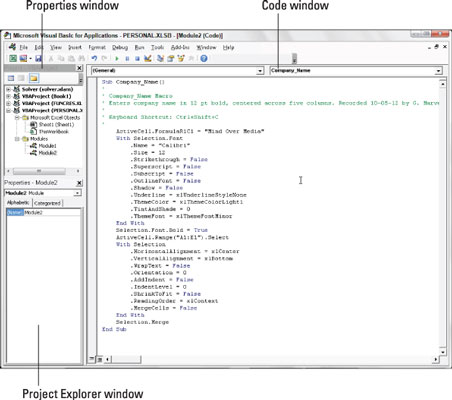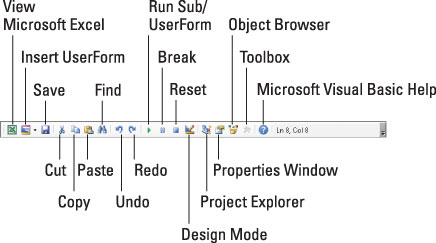Hvor i helvete festet de denne Visual Basic Editoren som du har hørt så mye om? Faktisk er Visual Basic Editor i Excel 2013 alltid klar til å gå videre når du trykker Alt+F11 eller klikker på Visual Basic-kommandoknappen på Utvikler-fanen eller trykker Alt+LV når denne valgfrie fanen vises på båndet.

Kreditt: ©iStockphoto.com/Ridofranz
Utvikler-fanen er ikke en av de permanente fanene på Excel-båndet. Hvis båndet ditt ikke har en utviklerfane, betyr dette bare at du ennå ikke har lagt det til på båndet, noe du definitivt vil gjøre når du arbeider med makroer.
For å legge til Utvikler-fanen, klikk på Utvikler-avmerkingsboksen i hovedfaner-listeboksen på Tilpass bånd-fanen i dialogboksen for Excel-alternativer (Alt+FTC) for å velge den.
Figuren viser arrangementet av de typiske komponentene i Visual Basic Editor etter at du først åpner vinduet og åpner et nytt modulark. Som du kan se, inneholder dette vinduet sin egen menylinje (med noen flere menyer enn det vanlige Excel-vinduet bruker).
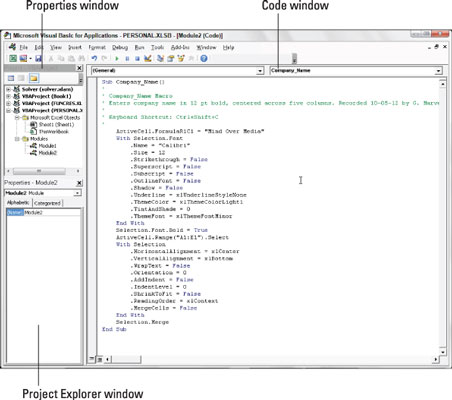
Under menylinjen finner du en Visual Basic Editor Standard-verktøylinje. Denne verktøylinjen inneholder en rekke knapper som du kan bruke når du oppretter og redigerer VBA-kode.
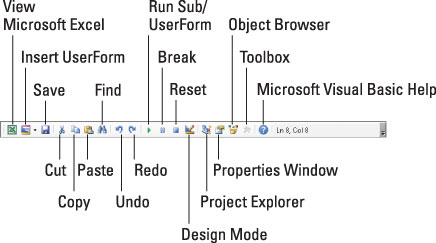
Under Standard-verktøylinjen i Visual Basic Editor finner du en rekke flislagte vinduer i forskjellige størrelser og former. Husk at dette er standardvinduene. De er ikke de eneste vinduene du kan ha åpne i Visual Basic Editor (som om det ikke var overfylt og forvirrende nok), og dette er heller ikke den eneste måten de kan ordnes på.
De to viktigste vinduene (i det minste når du først begynner å bruke Visual Basic Editor) er Project Explorer-vinduet og kodevinduet. Project Explorer-vinduet, som er plassert rett til venstre for kodevinduet, viser deg alle prosjektene du har åpne i Visual Basic Editor og lar deg enkelt navigere i de ulike delene.
Merk at i VBA består et prosjekt av all kode og brukerskjemaer som tilhører en bestemt arbeidsbok sammen med arkene i selve arbeidsboken.
Makroene du registrerer i arbeidsboken, så vel som alle du skriver for den i Visual Basic Editor, registreres på modulark som er tildelt generiske navn, for eksempel Module1, Module2, og så videre.
De faktiske linjene med VBA-programmeringskode for makroen som er lagret på et bestemt modulark, vises i kodevinduet når du velger modulen i Project Explorer-vinduet. (Kodevinduet vises til høyre for Project Explorer-vinduet.)
For å åpne en modul i kodevinduet, dobbeltklikker du modulikonet i prosjektutforskeren eller høyreklikker modulikonet og velger deretter Vis kode øverst på hurtigmenyen.
Hvis du ønsker å gi nytt navn til en modul i VBA-prosjektet ditt til noe som er litt mer beskrivende enn Module1, Module2, og så videre, kan du gjøre dette i Egenskaper-vinduet som vises rett under Project Explorer. Bare klikk og dra gjennom navnet (som Module1 eller Module2) som vises etter etiketten (Navn) på Alfabetisk-fanen i Egenskaper-vinduet og erstatt det med et mer beskrivende navn før du trykker Enter.
Når du gir nytt navn til en modul, husk at du må bruke de samme retningslinjene for navn som når du navngir et områdenavn i et regneark: Begynn modulnavnet med en bokstav i alfabetet og ikke legg mellomrom mellom ordene. (Bruk understrekinger i stedet.)
Gikk dette glimtet av Excel-programmering deg til å lengte etter mer informasjon og innsikt om Microsofts populære regnearkprogram? Du står fritt til å prøvekjøre alle For LuckyTemplates eLearning-kursene. Velg kurset ditt (du kan være interessert i mer fra Excel 2013 ), fyll ut en rask registrering, og prøv deretter e-læring med Prøv Det! knapp. Du er rett på kurs for mer pålitelig kunnskap: Den fullstendige versjonen er også tilgjengelig i Excel 2013 .